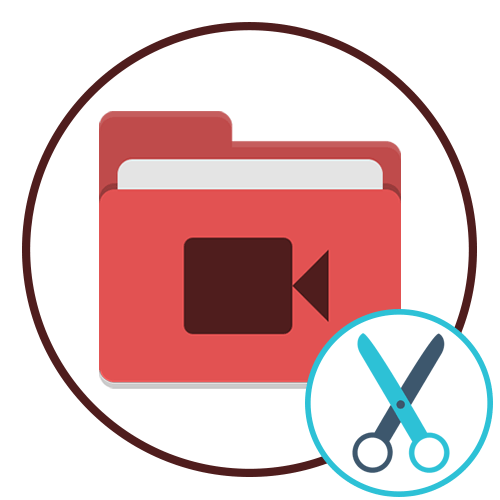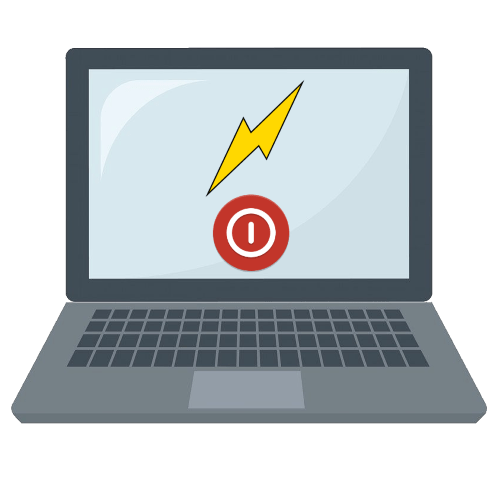Зміст

Спосіб 1: Перевірка мікрофона в операційній системі
У наступних способах мова піде про те, як вирішити проблему з мікрофоном виключно в Counter-Strike: Global Offensive, тому в першу чергу вам необхідно переконатися в тому, що пристрій взагалі працює. Для цього можна використовувати як вбудовану функціональність операційної системи, так і онлайн-сервіси або додаткові програми. Розгорнуто про перевірку написано в іншій статті на нашому сайті за посиланням нижче.
Детальніше: Перевірка мікрофона в Windows 10
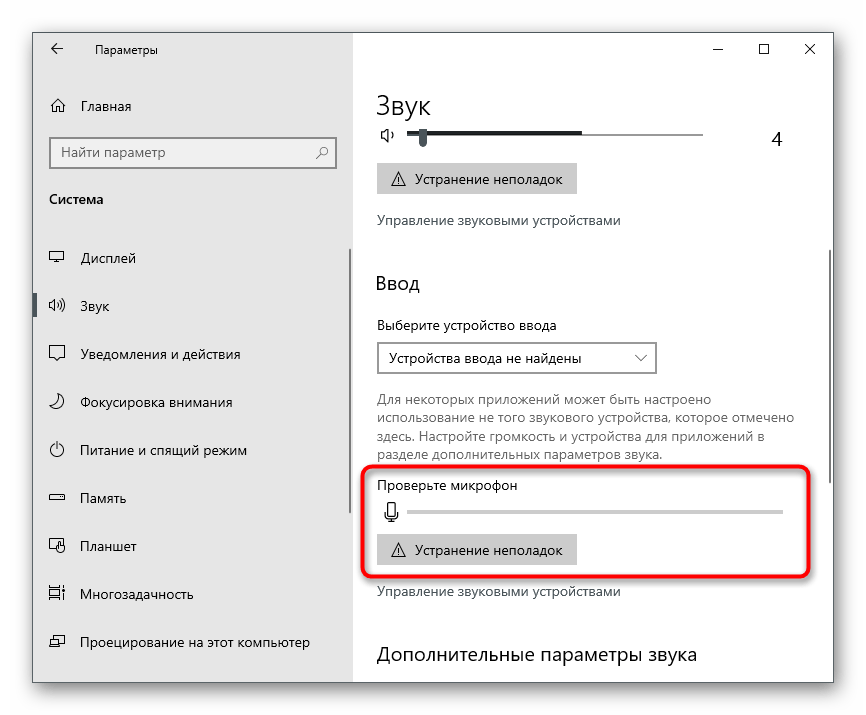
Якщо раптом виявиться, що мікрофон не працює навіть в самій Windows і інших програмах, знадобиться вирішити проблему загального функціонування обладнання введення. Для цього існують спеціальні методи, які варто перевіряти по черзі, щоб домогтися бажаного результату. В окремому нашому матеріалі розказано про доступні варіанти і наочно показано, як відбувається їх реалізація.
Детальніше: мікрофон підключений, але не працює в Windows 10
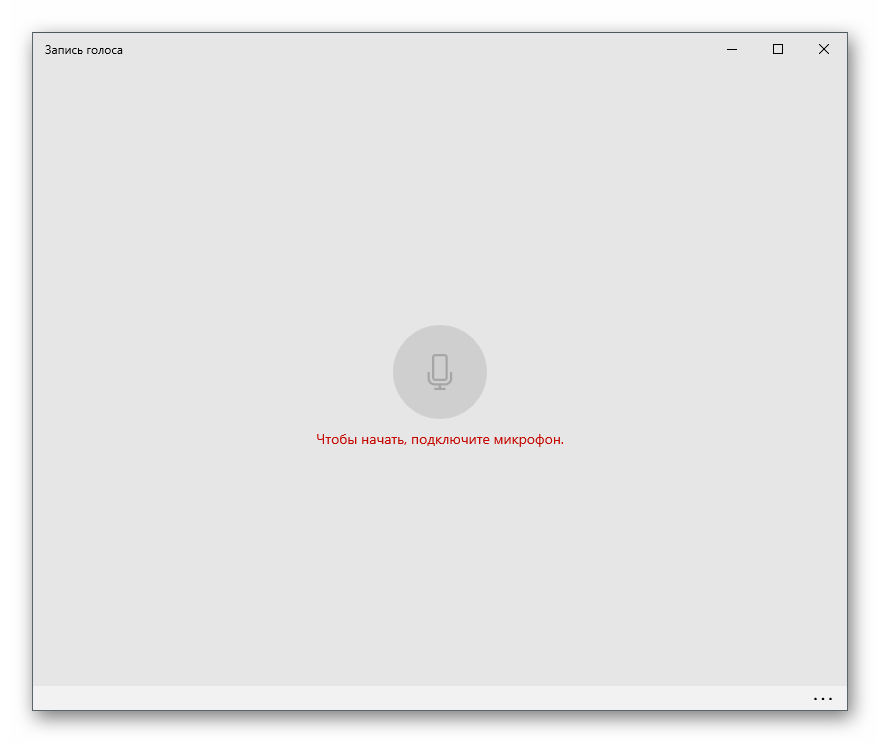
Коли перевірка завершилася успішно і ви впевнені в працездатності мікрофона, а неполадки спостерігаються тільки в Counter-Strike: Global Offensive, виконайте ще одну рекомендацію, що не розкривається в згаданій статті щодо виправлення неполадок в роботі мікрофона. Існує ймовірність того, що пристрій просто не вибрано за замовчуванням або зупинена спеціальна служба, яка чомусь не запускається при вході в гру. Всі дії виконуються автоматично за допомогою штатного інструменту Windows, а вам належить тільки запустити цей процес.
- Для цього відкрийте меню &171; Пуск & 187; і перейдіть до &171; Параметри & 187; .
- Клацніть по плитці з назвою &171;Система&187; .
- На панелі зліва знаходиться Категорія &171;Звук&187; , звідки і здійснюється запуск засобу усунення неполадок.
- У цій категорії знайдіть мікрофон і натисніть кнопку під ним & 171; усунення несправностей&187; .
- Відкриється нове вікно виявлення проблем і почнеться автоматичне сканування.
- Під час відображення наступної інформації виберіть використовуваний мікрофон, позначивши його маркером, щоб запустити його тестування.
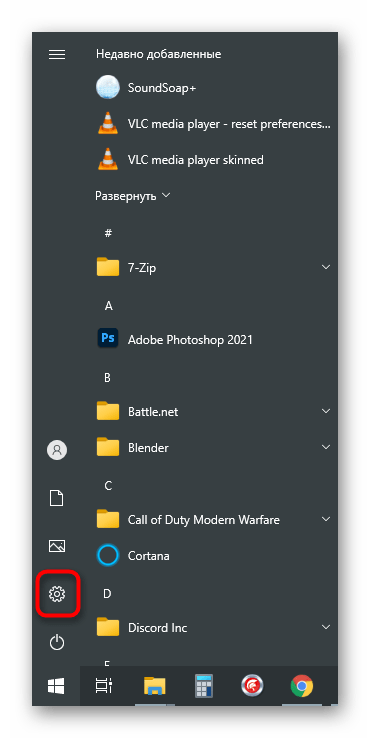
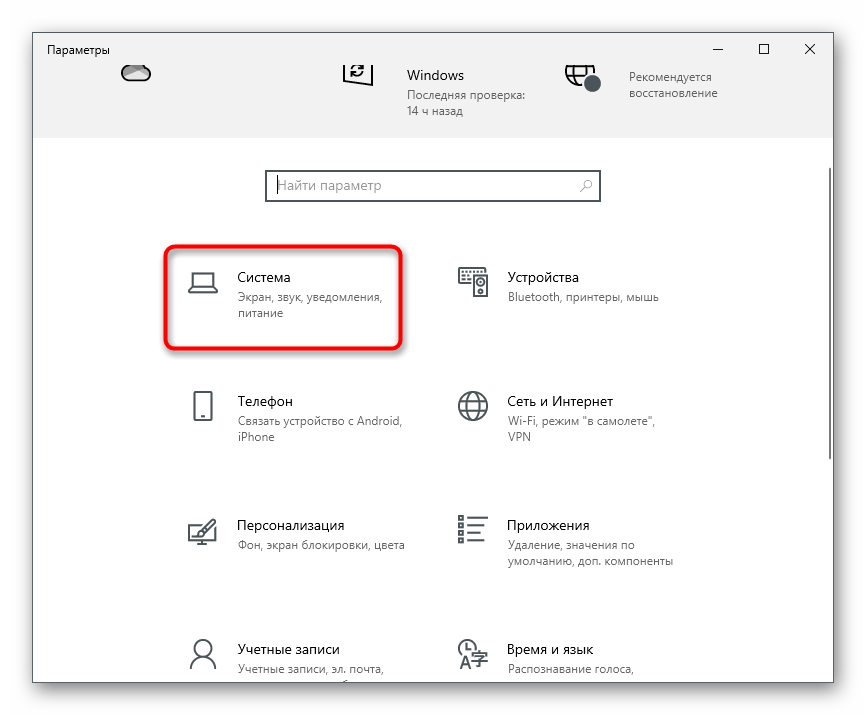
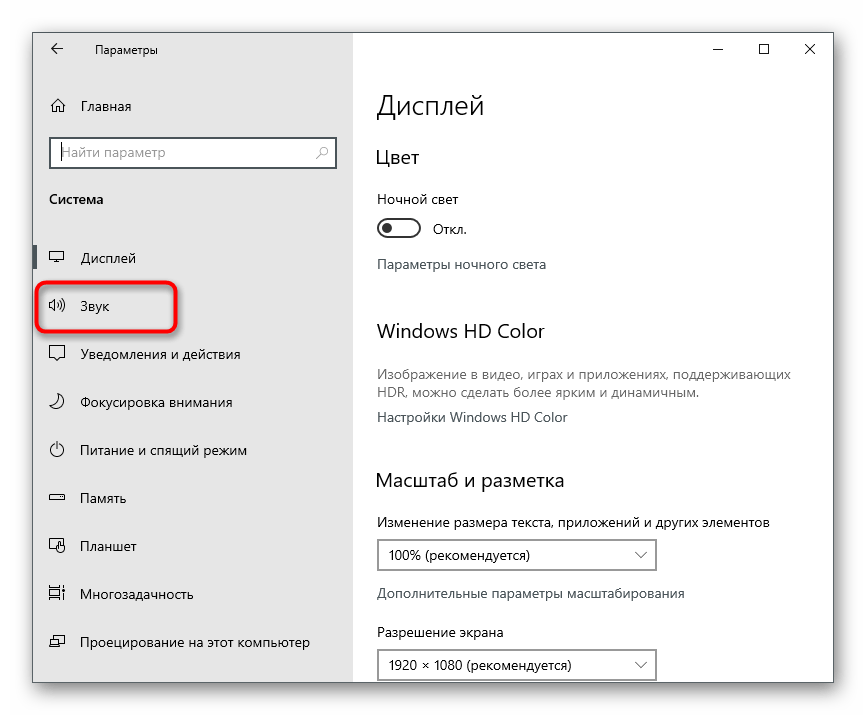
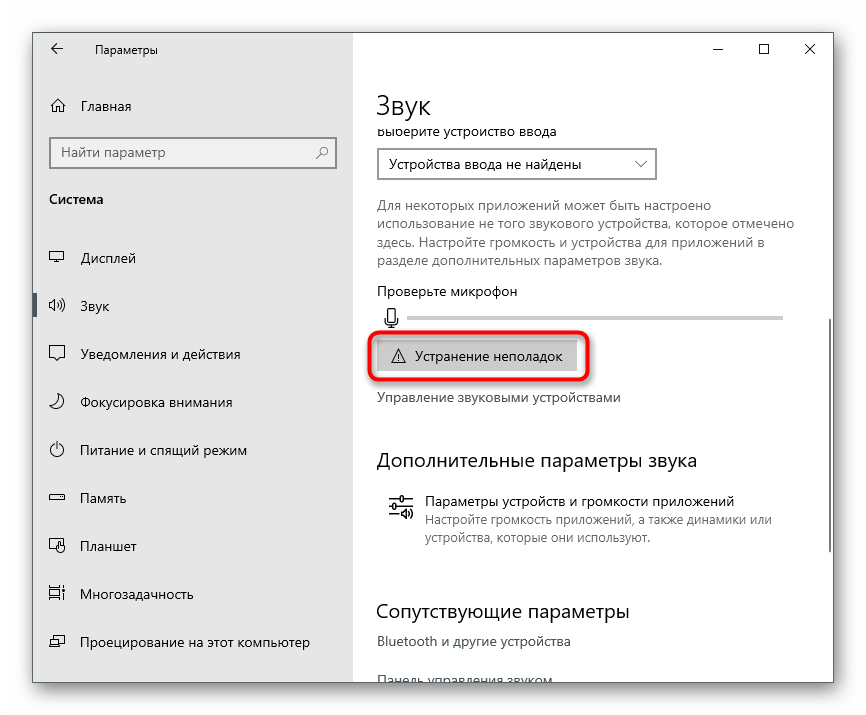
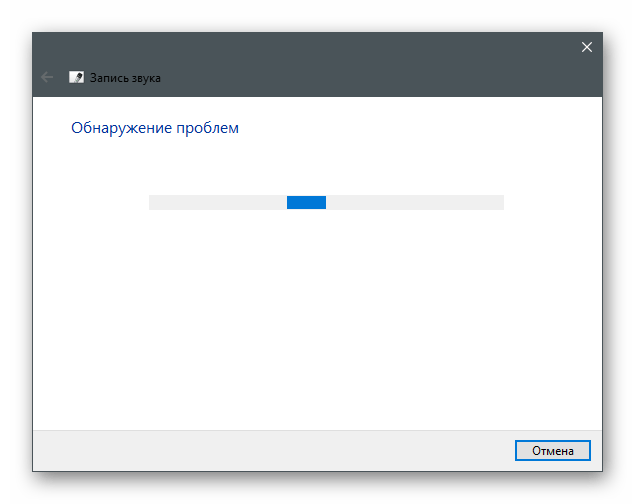
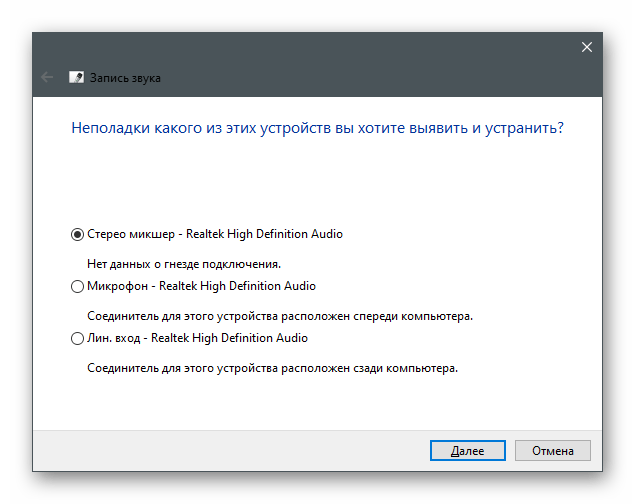
Уважно прочитайте всі сповіщення на екрані, щоб завершити перевірку несправностей. Якщо вони не були виявлені або після виправлення помилка нікуди не поділася, пробуйте наступні способи.
Спосіб 2: увімкнення дозволу на використання мікрофона
У Windows 10 є параметри конфіденційності, що дозволяють користувачеві самостійно управляти поведінкою пристроїв &8212; обмежувати доступ до камери, мікрофона та інших компонентів різних додатків, в тому числі і ігор. Якщо у вас стоїть дане обмеження на обладнання введення, працювати в Counter-Strike: Global Offensive воно не буде. Для вирішення цієї ситуації знадобиться змінити параметри конфіденційності.
- Відкрийте розділ & 171; Конфіденційність&187; через додаток &171;Параметри&187; .
- На панелі зліва в блоці & 171; дозволи додатків & 187; клікніть по рядку &171;мікрофон&187; .
- Знайдіть параметр & 171; дозволити програмам доступ до мікрофона&187; &8212; його повзунок повинен бути активним.
- Прокрутіть сторінку нижче, щоб переглянути список усіх підключених програм. Якщо серед них знаходиться розглянута гра, переконайтеся, що дозволи їй надані.
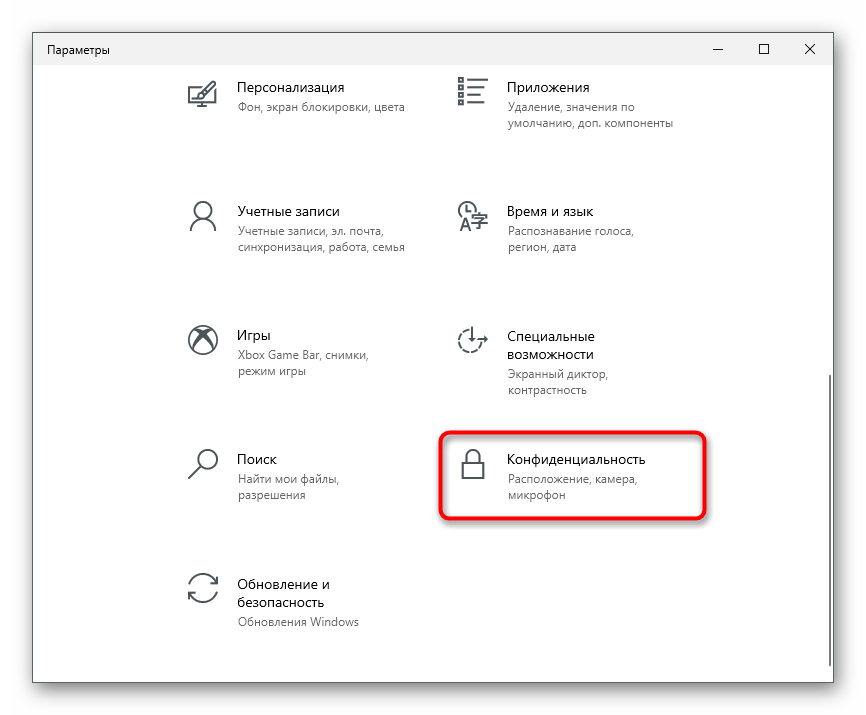
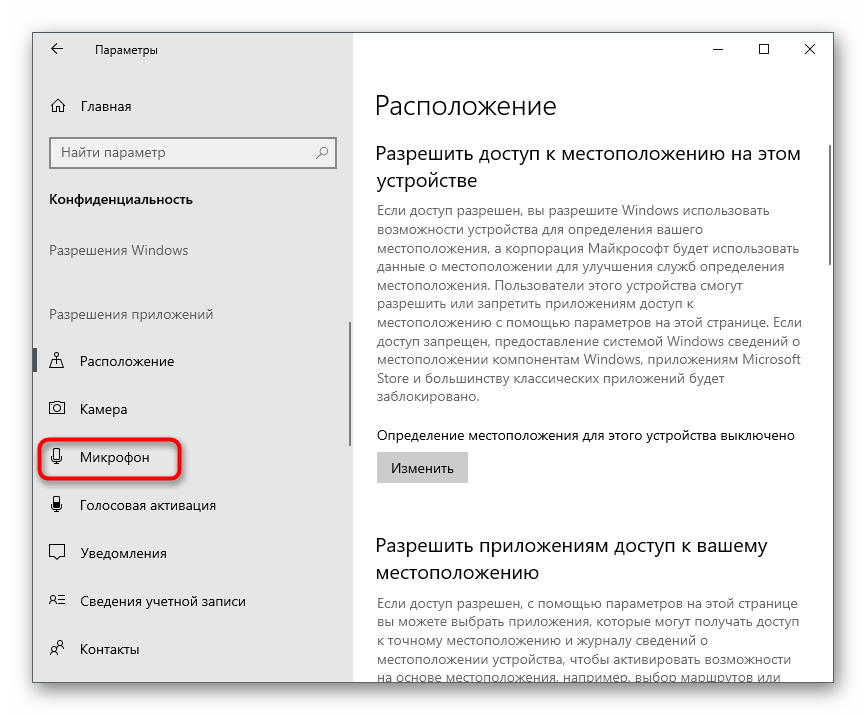
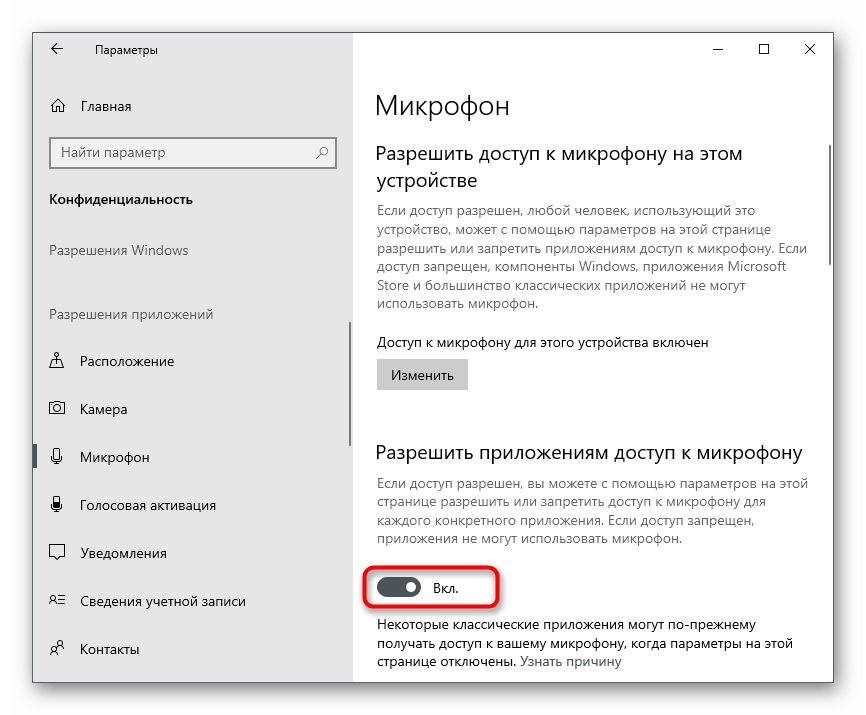
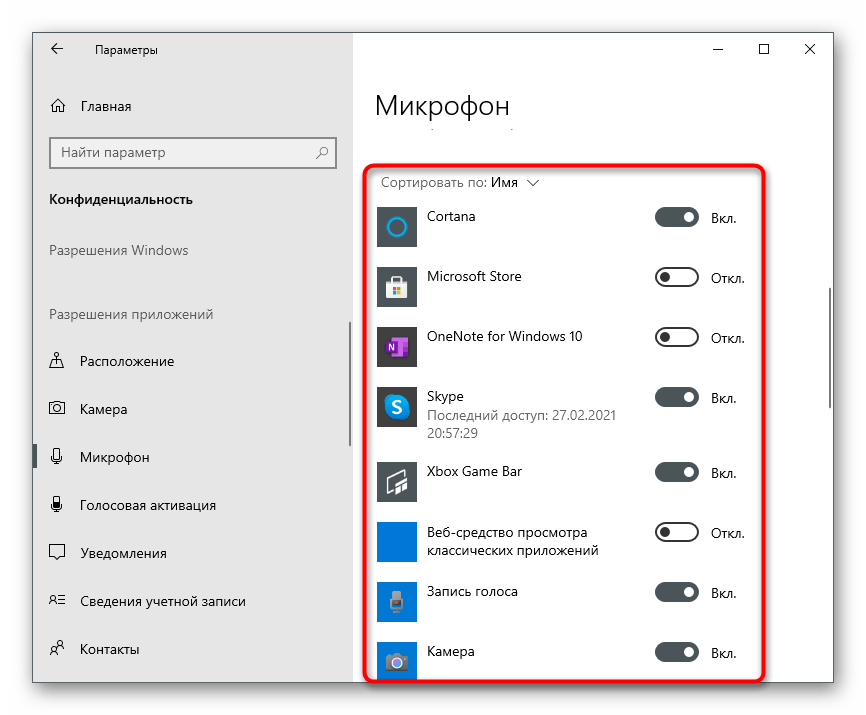
Спосіб 3: перевірка налаштувань гри
Перейдемо безпосередньо до Counter-Strike: Global Offensive, щоб переглянути встановлені в ній налаштування звуку. Серед всіх параметрів є той, який відповідає за відключення мікрофона &8212; його і треба знайти.
- Запустіть гру і на панелі зліва натисніть по значку шестерінки, щоб відкрити параметри.
- Перейдіть на вкладку & 171; Звук&187; .
- Знайдіть пункт & 171; Активація мікрофона&187; і перевірте, що встановлено значення &171;&187; .
- Якщо стоїть & 171; вимкнено.&187; , значить, пристрій введення зараз не працює і активувати його клавішею не вийде.
- Додатково зверніть увагу на параметр & 171; пристрій відтворення&187; і упевніться в тому, що там обрані правильні динаміки і в цілому звук в КС присутній.
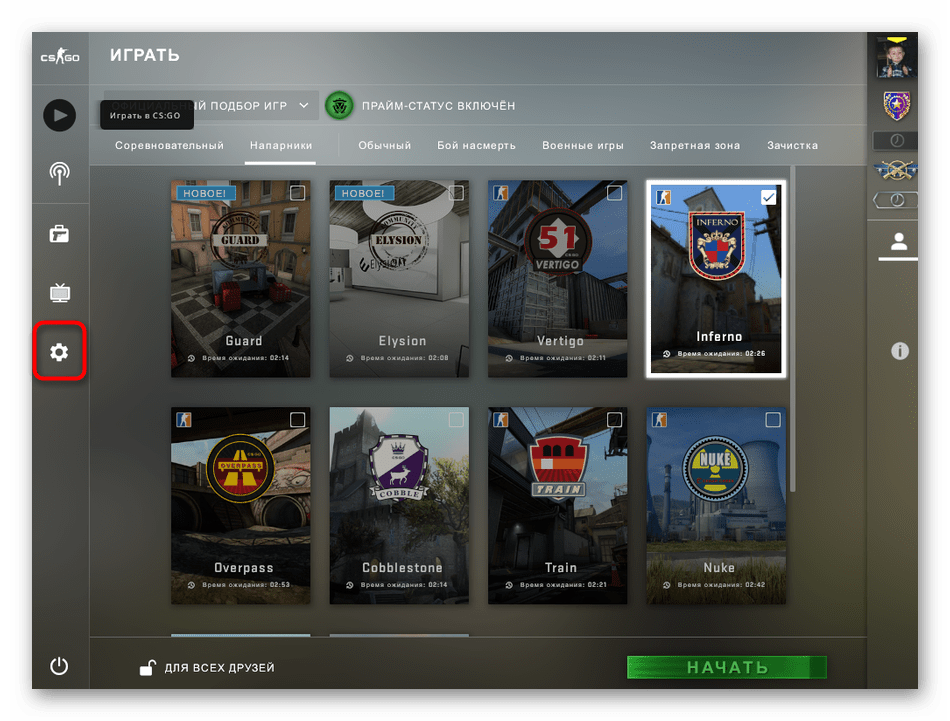
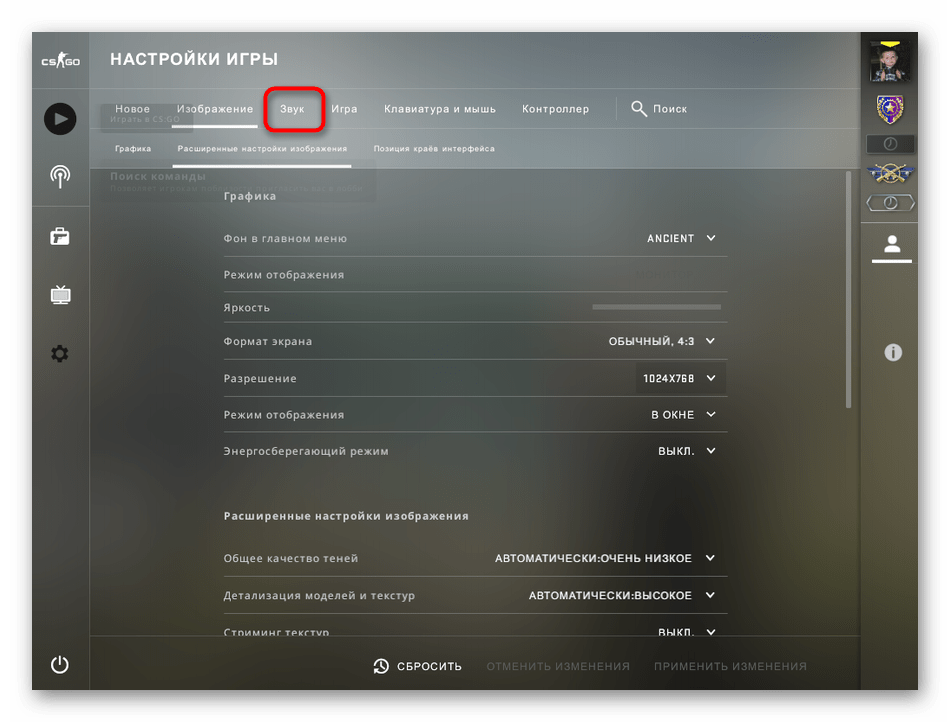
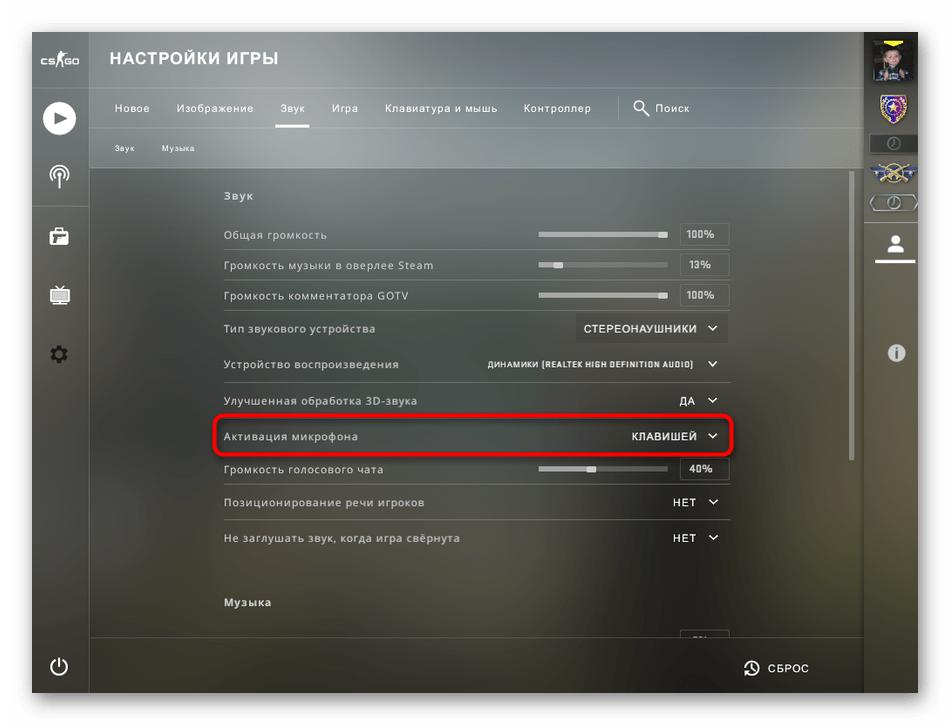
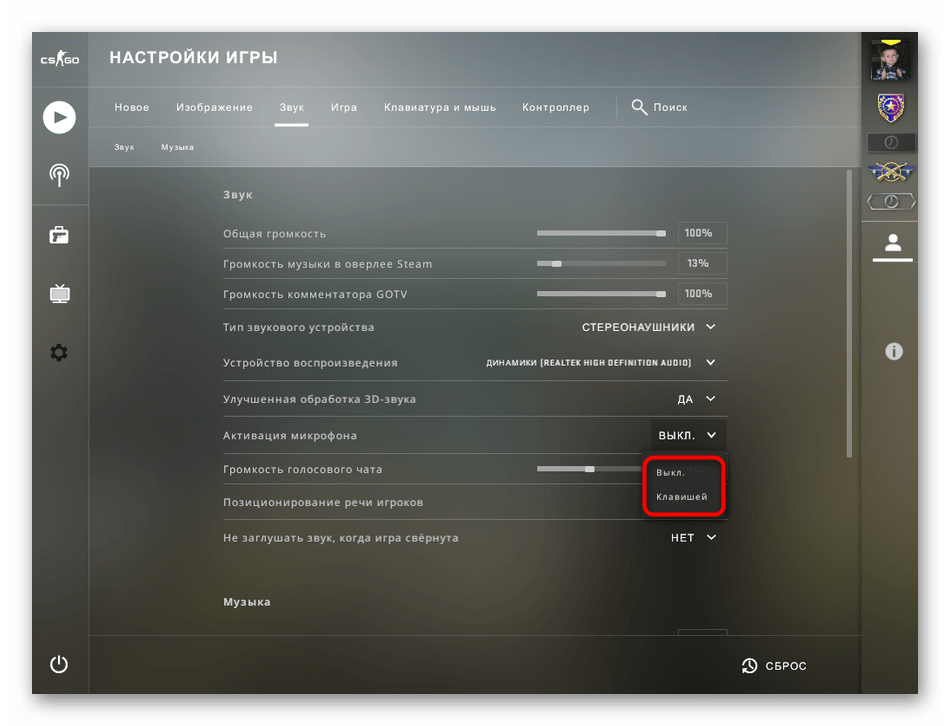
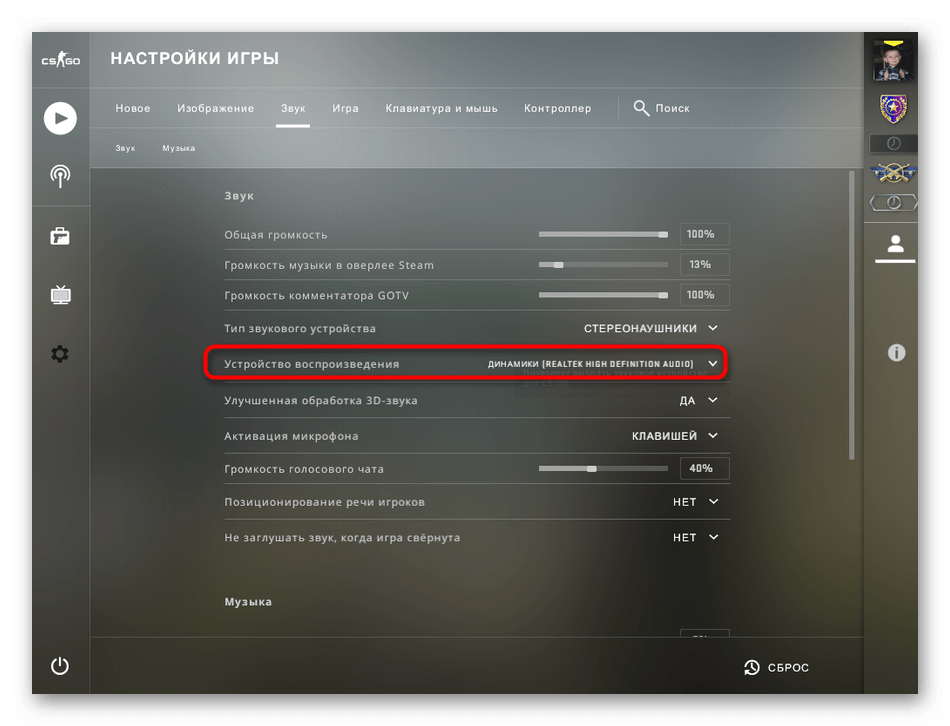
Спосіб 4: Активація звуку через консоль
Практично будь-які дії в CS, в тому числі і активацію голосу, можна здійснити через консоль, вводячи відповідні команди. До речі, такий метод трохи відрізняється від попереднього, оскільки деякі користувачі скаржаться на те, що вибрані в графічному меню настройки не зберігаються і доводиться все робити через консоль.
- Відкривається консоль натисканням клавіші E .
- Почніть вводити команду та виберіть
voice_enable 1. - При натисканні клавіші Enter команда буде активована і відобразиться в самій консолі. Перезапускати гру не обов'язково (але іноді це допомагає), досить відразу перевірити ефективного способу.
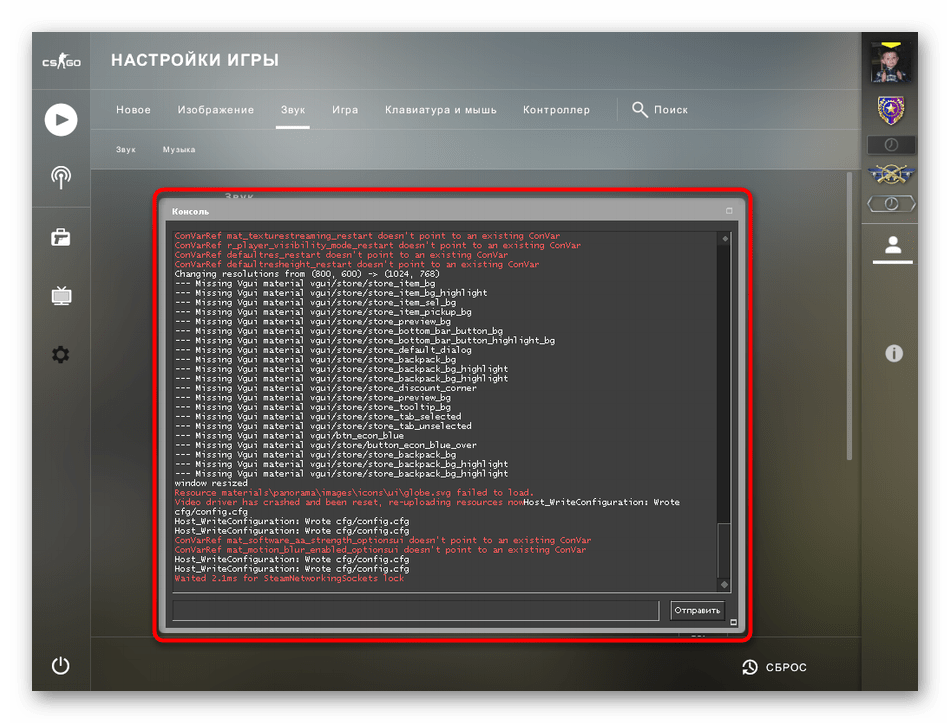
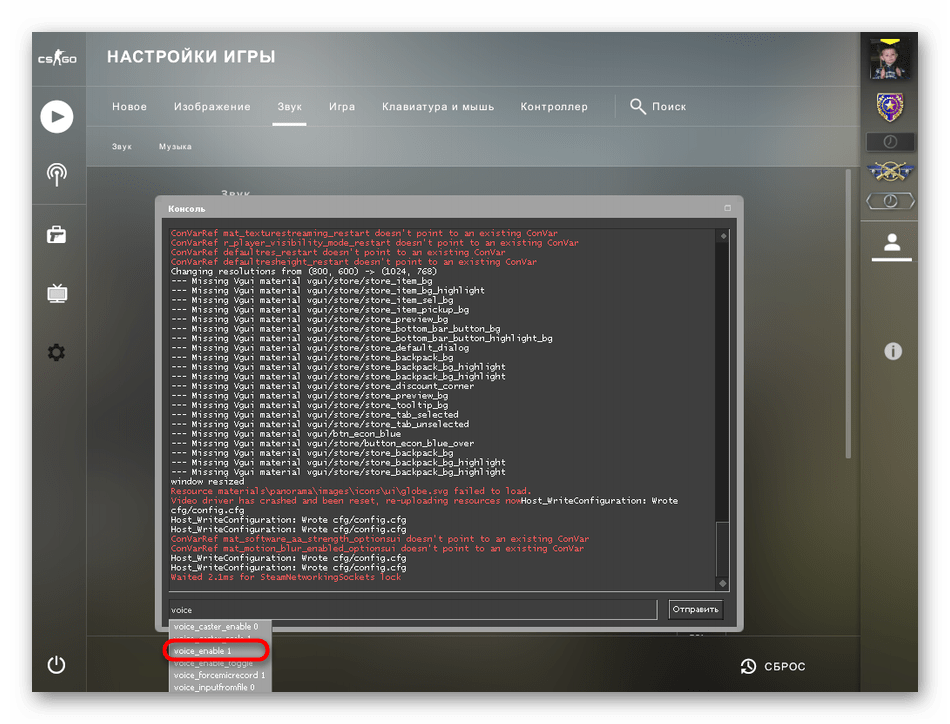
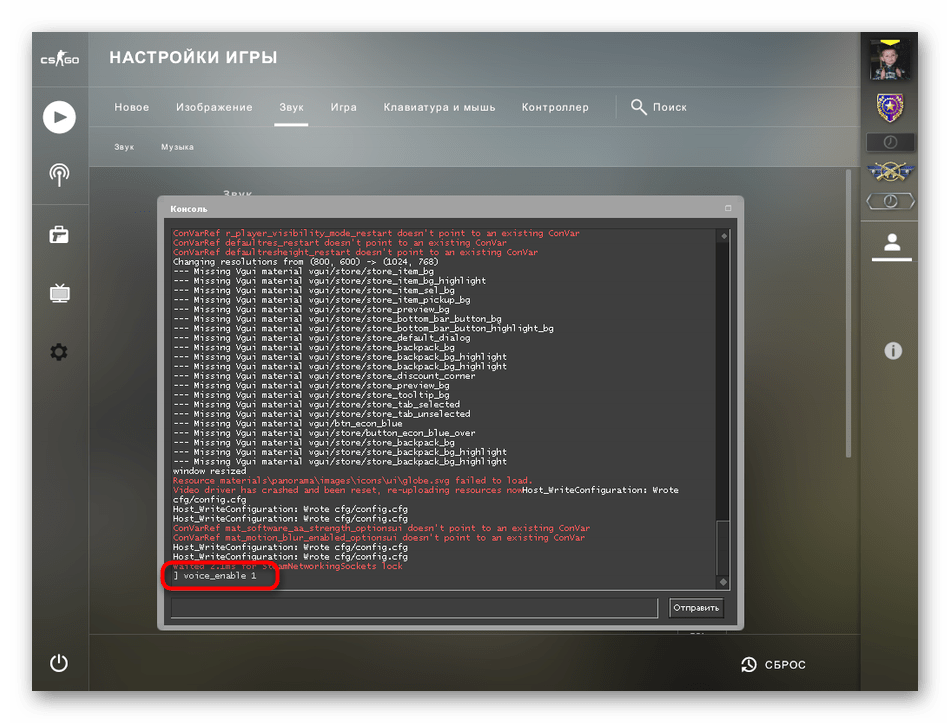
Спосіб 5: Перевірка цілісності ігрових файлів
Якщо нічого з перерахованого вище не принесло належного результату залишається тільки скористатися ігровим клієнтом Steam . Оскільки в ОС і самій грі більше нічого редагувати, є привід вважати, що була порушена цілісність ігрових файлів, через що і з'явилася дана проблема. Дізнатися, чи так це, і виконати відновлення, можна за допомогою наступної інструкції:
- Відкрийте Steam і перейдіть до &171; бібліотеку&187; .
- У списку встановлених ігор знайдіть &171;Counter-Strike: Global Offensive&187; .
- На сторінці програми клацніть по значку шестерінки.
- Зі спадного меню виберіть пункт &171; властивості&187; .
- Відкрийте розділ &171; локальні файли&187; і натисніть на &171; перевірити цілісність файлів гри & 187; .
- Почнеться сканування, яке може зайняти досить багато часу, тому не закривайте поточне вікно і чекайте повідомлення з результатами.
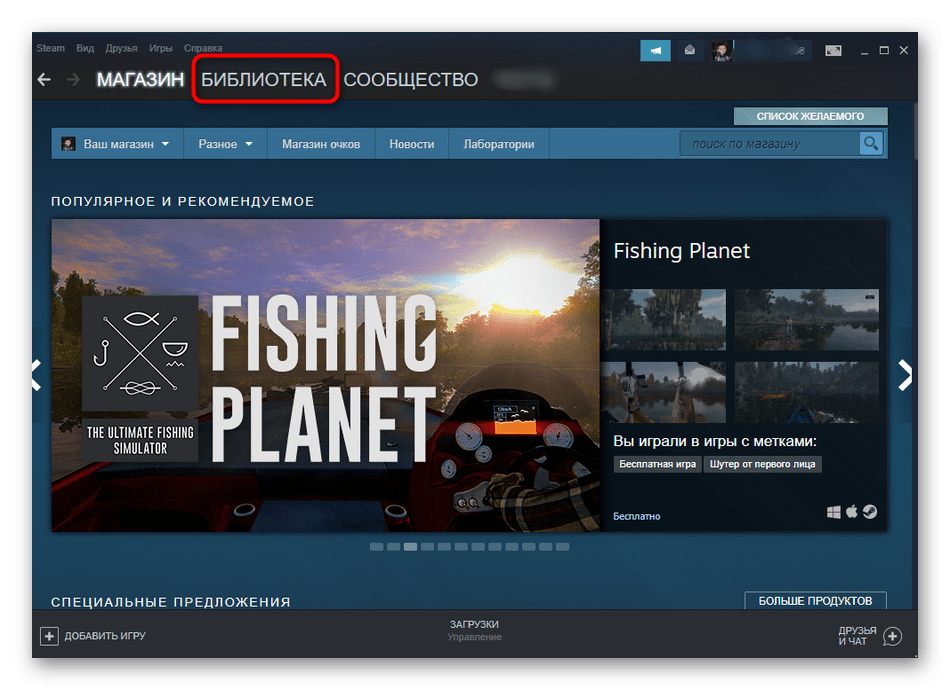
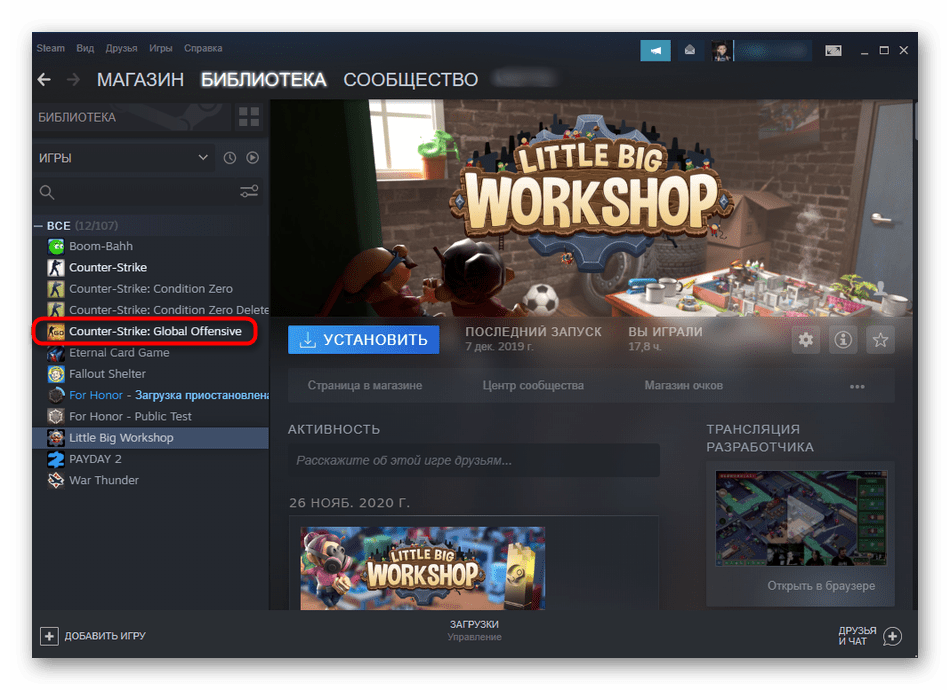
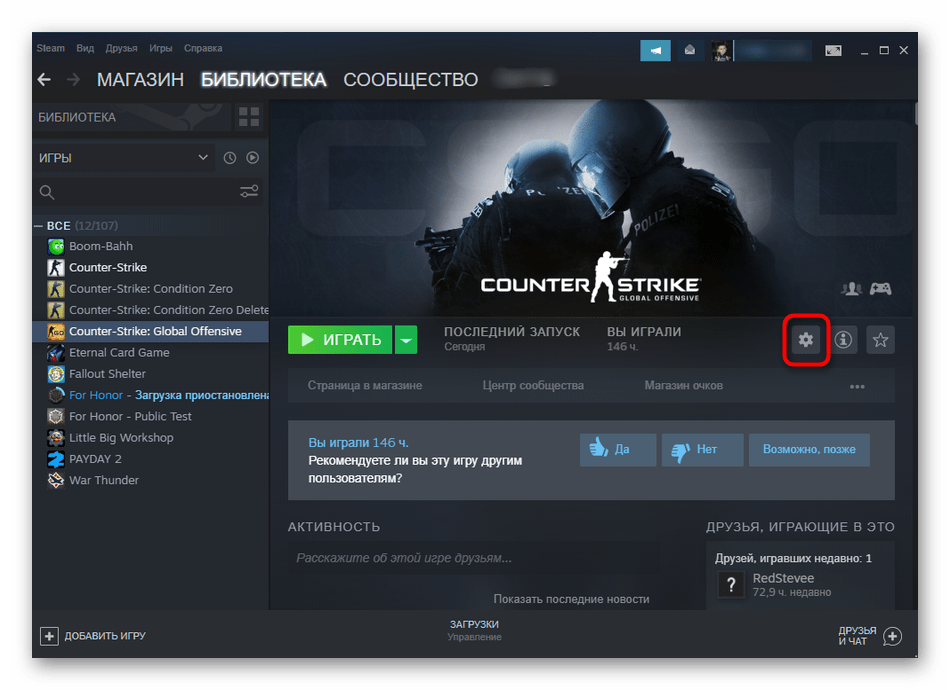
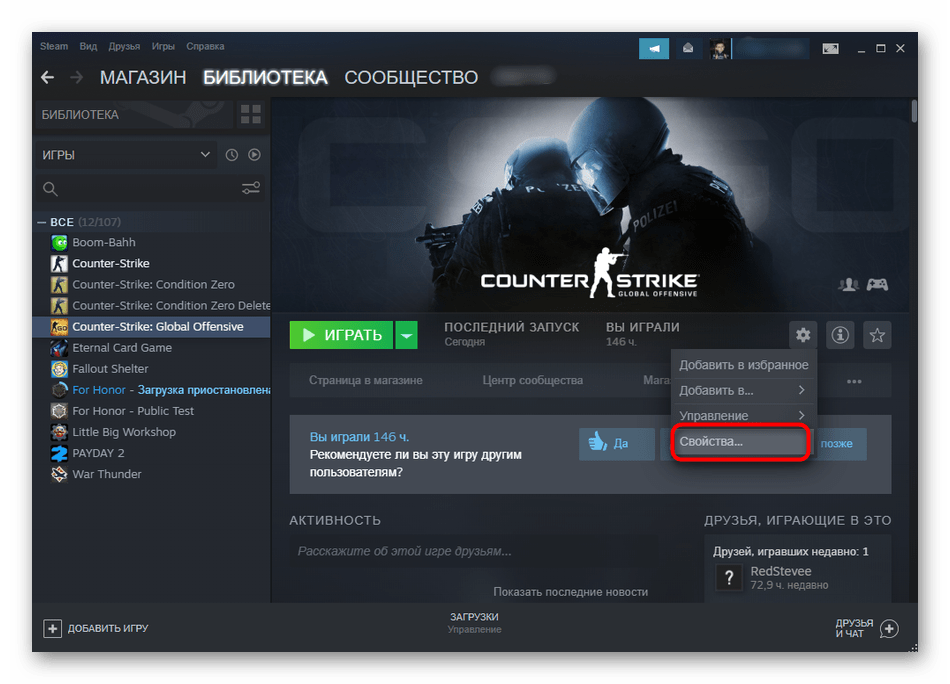
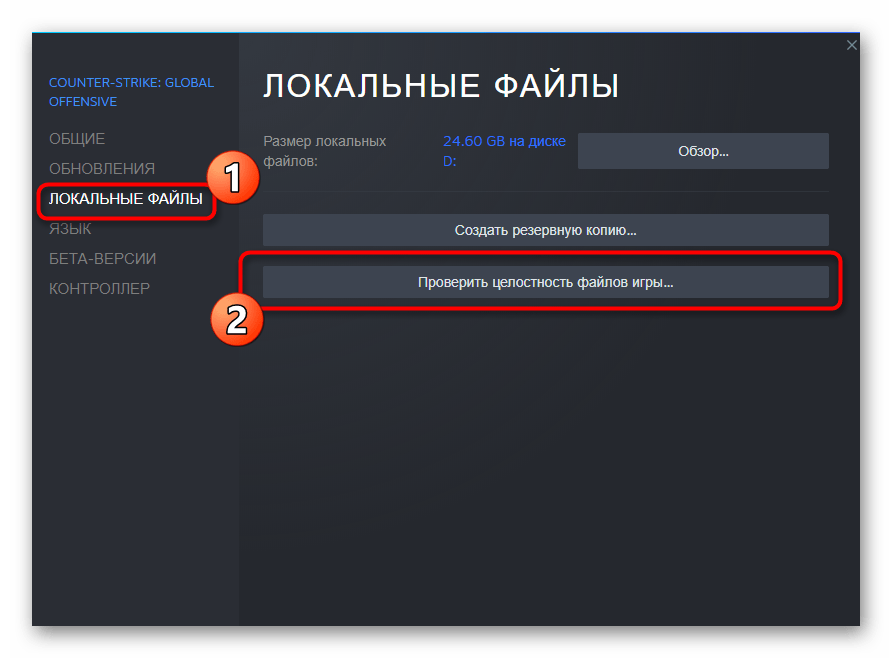
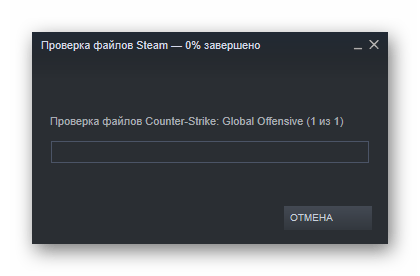
На закінчення відзначимо, що ще можна спробувати зовсім перевстановити гру або сам Стим. Це допоможе повернути працездатність мікрофона, якщо вони з'явилися внаслідок відсутності якихось файлів або локальних збоїв.
Детальніше:
правильна перевстановлення Steam
Як правильно перевстановити гру в Steam